Как сохранить музыку Spotify на PlayStation 4/5 во время игры
Игры и музыка всегда шли рука об руку, создавая симфонию азарта, выходящую за пределы виртуального мира. А если вы энтузиаст PlayStation, то знаете, что острые ощущения от игр достигают своего пика, когда они сопровождаются идеальным плейлистом. Именно здесь на помощь приходит Spotify, который плавно сочетает игровой процесс с любимыми мелодиями.
Но вы когда-нибудь расстраивались, когда музыка внезапно прекращалась при запуске игры? Ну, не волнуйтесь больше! В этой статье мы раскроем секреты того, как сохраняйте музыку Spotify на PlayStation, что позволяет вам непрерывно путешествовать, покоряя виртуальные миры. Приготовьтесь поднять свои игровые приключения на совершенно новый уровень слухового блаженства!
Содержание Руководство Часть 1. Можете ли вы запустить Spotify в фоновом режиме на PS4/5?Часть 2. Как продолжать работу Spotify на PS4/5 во время игры?Часть 3. Решения, позволяющие исправить неработающий Spotify на PlayStationЧасть 4. Лучший способ воспроизводить песни Spotify на PlayStation без рекламыЗаключение
Часть 1. Можете ли вы запустить Spotify в фоновом режиме на PS4/5?
Знаете ли вы, что можете взорвать своего любимого Spotify мелодии, пока вы разносите своих противников вдребезги? Sony сотрудничает со Spotify для запуска потокового сервиса PlayStation, позволяющего пользователям наслаждаться музыкой во время игр. Почему вам следует хранить музыку Spotify на PlayStation? Пользователи могут создавать персонализированные саундтреки, адаптируя музыку к своим предпочтениям и желаемой атмосфере во время игры. Это добавляет дополнительный уровень удовольствия и вовлеченности в игровой процесс.
Эта интеграция обеспечивает плавный переход между играми и прослушиванием музыки. Пользователи могут легко переключаться между играми и любимыми музыкальными треками, не прерывая игровой процесс. Интеграция Spotify с PlayStation также позволяет пользователям делиться своими любимыми треками, плейлистами и информацией о прослушивании с друзьями и сообществом PlayStation. Этот социальный аспект улучшает игровой процесс, позволяя пользователям находить новые музыкальные рекомендации от друзей или присоединяться к совместным плейлистам. Это способствует формированию чувства общности и общего удовольствия среди пользователей PlayStation.
Часть 2. Как продолжать работу Spotify на PS4/5 во время игры?
Чтобы сохранить музыку Spotify на PlayStation, вы можете воспользоваться несколькими способами. Вот пошаговые инструкции для каждого метода:
Использование приложения Spotify на PlayStation
- Проверьте, подключена ли ваша система PlayStation к сети и подключена ли она к сети.
- Найдите приложение Spotify в PlayStation Store.
- Нажмите «Загрузить», чтобы установить его на свою PlayStation.
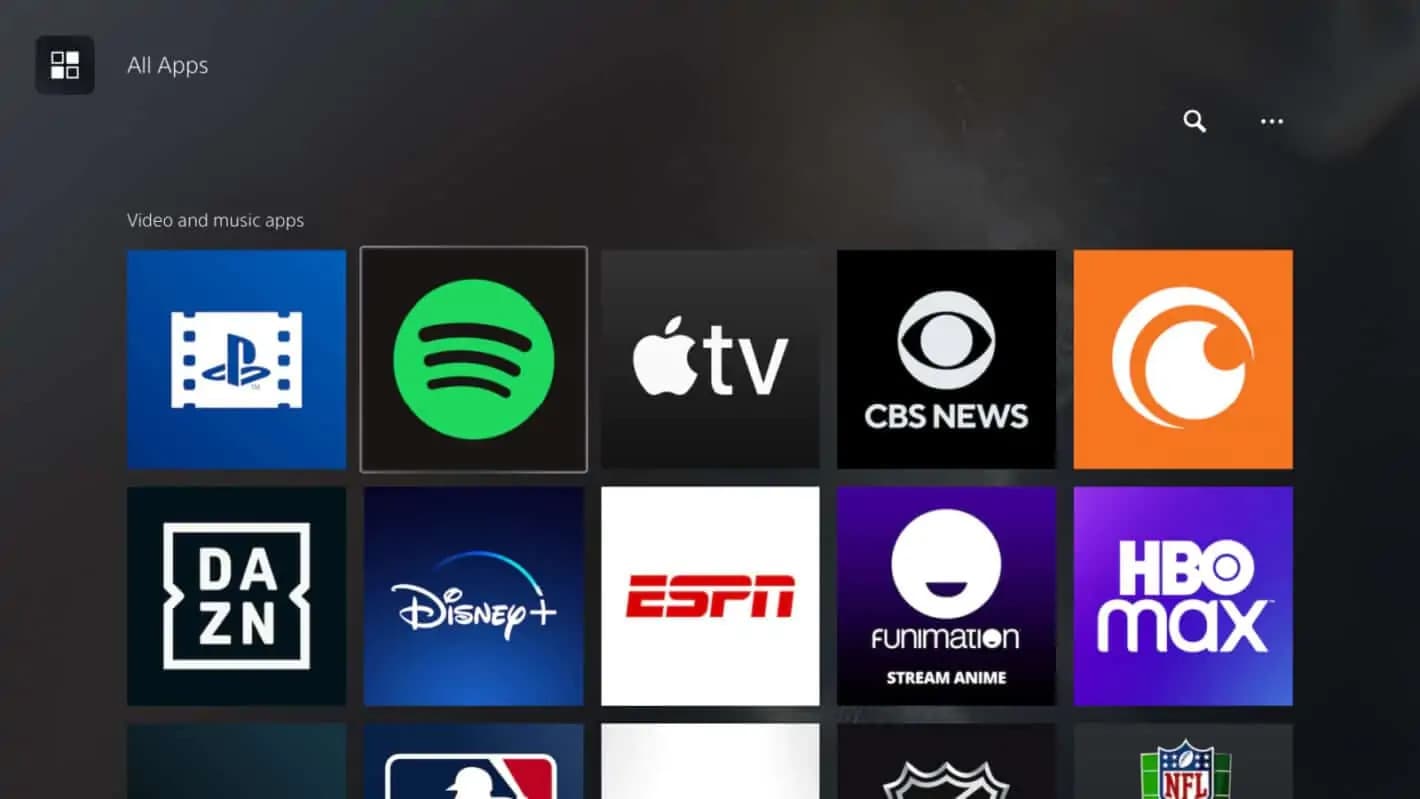
- После полной установки программного обеспечения запустите его.
- Если у вас уже есть учетная запись Spotify, вам необходимо выбрать опцию «Войти», но вам также необходимо ввести свое имя пользователя и пароль, когда будет предложено это сделать. Если у вас еще нет учетной записи, вы можете создать ее, нажав кнопку «Зарегистрироваться» и следуя инструкциям на экране.
- После подключения к своей учетной записи Spotify выберите песню или альбом, который хотите прослушать.
- Запустите игру и слушайте музыку во время игры!

Использование Spotify Connect с PlayStation
PS4/5 поддерживает Spotify только в ограниченном числе стран. Если вы не можете найти приложение Spotify в PlayStation Store, вы можете попробовать второй способ сохранить музыку Spotify на PlayStation. Для этого вам понадобится Spotify Connect. Далее следуют шаги:
- Убедитесь, что ваша система PlayStation и устройство, на котором вы установили приложение Spotify (например, смартфон или планшет), подключены к одной и той же сети Wi-Fi.
- Войдите в свою учетную запись в мобильном приложении Spotify.
- После этого вам нужно начать играть музыку.
- На странице, которая воспроизводится, коснитесь значка Spotify Connect, чтобы открыть список всех локальных устройств в вашей домашней сети. Выберите свое устройство PlayStation из списка вариантов.
- И музыка, которая сейчас играет на вашем мобильном телефоне, сразу же начнет воспроизводиться на вашей консоли PlayStation.
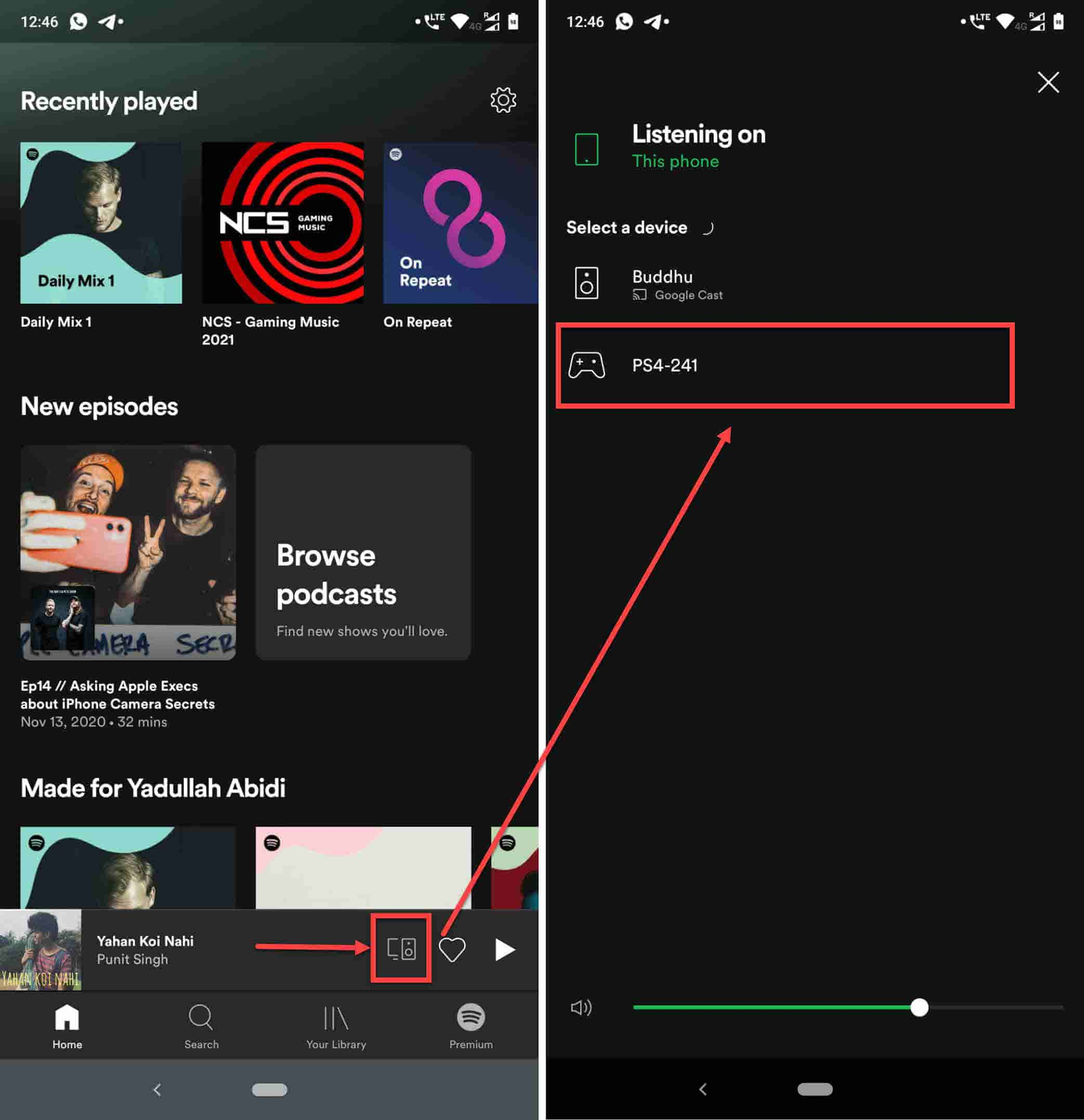
Примечание. Если вы хотите, чтобы музыка продолжала воспроизводиться, убедитесь, что приложение Spotify на вашей PlayStation постоянно открыто и работает. Возможно, музыка не будет воспроизводиться, если вы закроете приложение или оставите его в режиме ожидания.
Часть 3. Решения, позволяющие исправить неработающий Spotify на PlayStation
Однако, если приложение Spotify или функция Spotify Connect не работают на вашем устройстве PlayStation, вот несколько решений.
Нет звука или низкая громкость:
- Убедитесь, что громкость включена как на консоли PlayStation, так и в приложении Spotify.
- Проверьте настройки звука на вашей PlayStation и убедитесь, что выбрано правильное устройство вывода.
- Убедитесь, что кабели или соединения между вашей PlayStation и устройствами вывода звука надежно закреплены.
Приложение выходит из строя или зависает:
- Перезагрузите консоль PlayStation и перезапустите приложение Spotify.
- Убедитесь, что на вашей PlayStation установлена последняя версия приложения Spotify.
- Очистите кеш и временные файлы приложения Spotify.
Часть 4. Лучший способ воспроизводить песни Spotify на PlayStation без рекламы
Мы все знаем, что Spotify предлагает два плана: бесплатный и платный. Только Премиум-пользователи могут пользоваться функциями воспроизведения и загрузки без рекламы. Если вы пользуетесь бесплатной версией, вы можете слышать раздражающую рекламу во время игры на PlayStation. Как блокировать рекламу Spotify при потоковой передаче музыки на PlayStation? Здесь мы поделимся лучшим способом сохранить музыку Spotify на PlayStation без рекламы!
PlayStation также позволяет пользователям переносить музыку на внешнее USB-устройство хранения данных и обратно. Вы можете перенести песни Spotify на USB и оффлайн слушать Spotify на вашем устройстве PlayStation. Но все песни Spotify зашифрованы в формате Ogg Vorbis, поэтому вы не можете полностью сохранить песни Spotify, даже если вы их загрузили. Но с AMusicSoft Spotify Music Converter — идеальное музыкальное решение для подписчиков Spotify, которое специализируется на загрузке музыки из Spotify и конвертировании ее в MP3, AAC, WAV, FLAC и M4A без потерь.
Он позволяет вам сохранять музыку Spotify офлайн и воспроизводить ее на любом устройстве или медиаплеере без ограничений. Этот инструмент особенно полезен для пользователей, которые хотят наслаждаться музыкой Spotify офлайн или без премиум-подписки. Вот шаги для использования AMusicSoft Spotify Music Converter:
- Посетите официальный сайт AMusicSoft и загрузите Spotify Music Converter. Установите программное обеспечение на свой компьютер, следуя предоставленным инструкциям.
Бесплатная загрузка Бесплатная загрузка
- После установки откройте Spotify Music Converter приложение. Скопируйте URL-адрес музыки Spotify или перетащите песни прямо в конвертер.

- В Spotify Music Converterнажмите кнопку «Настройки» или «Настройки», чтобы настроить параметры вывода. Вы можете выбрать выходной формат (например, MP3, AAC, FLAC), настроить качество звука, указать выходную папку и многое другое.

- После настройки параметров вывода нажмите кнопку «Конвертировать» или «Начать преобразование», чтобы начать процесс преобразования. Программное обеспечение преобразует выбранную музыку Spotify в указанный выходной формат.

После завершения преобразования преобразованные песни Spotify будут сохранены в локальном хранилище вашего компьютера. Вы можете перенести преобразованные музыкальные файлы Spotify на USB. Готовы ли вы использовать Spotify на своем устройстве PlayStation? Следуйте инструкциям ниже!
- Подключите USB к PlayStation 4/5.
- На PlayStation выберите «Библиотека» > «USB-музыкальный проигрыватель» в области содержимого. Затем вы можете выбрать песню, которую хотите воспроизвести.

Заключение
Интеграция Spotify и PlayStation предлагает фантастическую возможность наслаждаться музыкой во время игры или использования других функций консоли. Это улучшает общее впечатление от развлечений. Возможность сохранять музыку Spotify на PlayStation позволяет пользователям создавать собственную захватывающую игровую среду, адаптируя музыку к своим предпочтениям и желаемому настроению.
А что касается AMusicSoft Spotify Music Converter Это ценный инструмент для пользователей Spotify, которые хотят наслаждаться любимой музыкой в автономном режиме, а также удобный и эффективный способ конвертировать и загружать музыку Spotify в различные аудиоформаты.
Люди Читайте также
- Как войти в Spotify на PS4 с помощью Facebook, PIN-кода и многого другого
- Исправлено: Spotify на PS4 не работает [решения обновлены]
- Является ли Spotify бесплатным для PS4: вот ответ
- Как слушать Spotify на Xbox 360: руководство для вас
- Узнайте, как играть в Spotify на Xbox One здесь
- Как изменить биллинг Spotify на ПК и мобильных телефонах
- Как добавить музыку без авторских прав для Twitch из Spotify?
Роберт Фабри — ярый блоггер и энтузиаст, увлеченный технологиями, и, возможно, он сможет заразить вас, поделившись некоторыми советами. Он также страстно увлечен музыкой и писал для AMusicSoft на эти темы.